批量调整图片大小工具
功能介绍
还在为一张张修改图片尺寸而烦恼吗?一可软件推出的"批量调整图片大小工具"能够帮您轻松解决这个问题!无论您有多少张图片需要处理,只需简单几步,就能快速将它们调整为您需要的尺寸。
- 批量处理: 一次性处理文件夹内所有图片,支持 JPG, PNG, BMP, GIF, TIFF 等常见格式。
- 灵活尺寸: 您可以按像素(px)或毫米(mm)指定想要的宽度和高度。
- 两种模式:
- 拉伸适应: 图片会被直接拉伸或压缩到目标尺寸,可能会改变原图比例。
- 填充背景: 保持图片原始比例,将其放置在指定尺寸的画布中央,多余区域用您选择的纯色填充,确保图片内容不变形。
- 目录处理: 可选择仅处理当前文件夹,或遍历所有子文件夹内的图片。
- 安全输出: 调整后的图片会保存到您指定的新文件夹,并保留原来的子目录结构,原始图片不受影响。
- 简单易用: 直观的操作界面,带进度条和处理日志,处理过程一目了然。
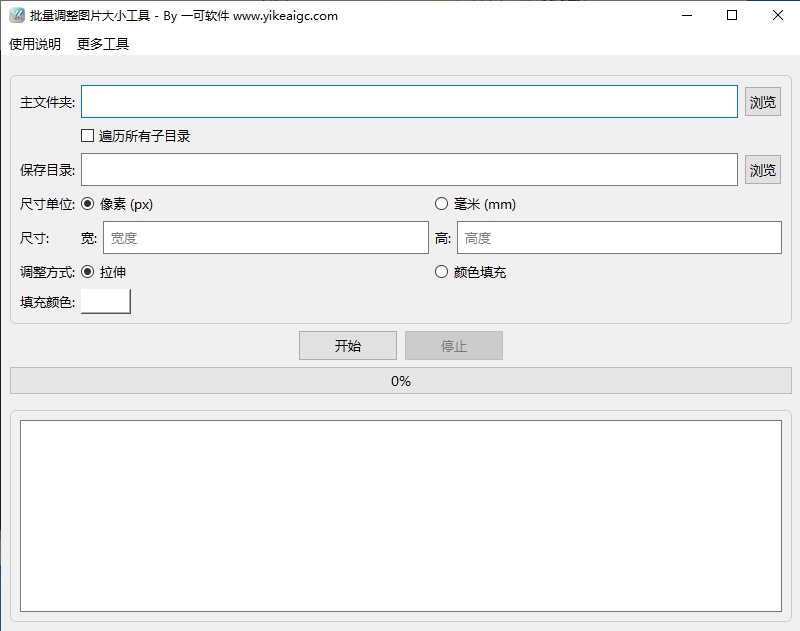
使用场景
这款工具非常适合以下场景:
- 网站开发者或运营人员,需要将大量图片统一调整为特定尺寸以上传。
- 设计师或摄影师,需要将作品按不同平台要求调整大小。
- 办公人员,需要处理大量证件照、产品图等,统一尺寸规格。
- 社交媒体爱好者,需要将照片调整为适合发布的尺寸。
- 任何需要快速、批量调整图片大小的个人或团队。
使用指南
操作非常简单,只需几步:
- 选择图片源: 点击第一个"浏览"按钮,选择包含您想处理图片的主文件夹。
- 是否遍历: 如果主文件夹下还有子文件夹,且您想一并处理,请勾选"遍历所有子目录"。
- 选择保存位置: 点击第二个"浏览"按钮,选择一个文件夹用来存放调整后的图片。
- 设置尺寸单位: 选择使用"像素(px)"还是"毫米(mm)"作为尺寸单位。
- 输入尺寸: 在"目标宽度"和"目标高度"框中输入您想要的数字。
- 选择调整方式:
- 选"拉伸",图片会变形以适应新尺寸。
- 选"颜色填充",图片保持比例居中,空白处会用您选择的颜色填充(点击颜色方块可选颜色)。
- 开始处理: 点击"开始处理"按钮,软件就会开始工作,您可以在下方看到进度和日志。
- 停止处理(可选): 如果需要中途停止,可以点击"停止"按钮。
提示: 原始图片会被保留在原文件夹,不会被修改或删除。